モバイル Google マップでオフライン マップを保存する方法と、インターネット接続がなくても保存、共有、参照できる旅程の作成方法
広告
前回の投稿では、アプリケーションを使用する方法について説明しました
グーグルマップ、
モバイルデバイスでもダウンロードできます オフラインマップ
インターネット信号に接続しなくても表示できるようにカスタマイズされています。
広告
この記事では、さらに 2 つの手順を実行します。最初の例では、その方法を見ていきます
パスを作成する これらのいずれかで オフラインマップ 2 つ目では、その方法を説明します このパスを保存します 画面上
家、 必要に応じてワンクリックで開き、共有する方法 手順 電子メールまたはソーシャル ネットワーク経由で送信されるメッセージで。
インターネット信号が存在しない場合でも、弱い地域を旅行する場合は、オフライン マップにルートを保存することが不可欠です。また、グループで旅行する場合は、道に迷わないように共有するのが便利です。
広告
コート内で地図を共有する方法が見つかりませんでしたが、
車のルートをシェアする 旅程全体をカバーします。これらの兆候は、ソーシャル ネットワーク経由で共有できるテキスト ファイルで構成されます。
に投稿しました
Youtubeチャンネル
以下のような 旅程を作成する 中身 オフラインマップ と
インターネットなしで相談できる.
広告
このガイドでは、次のリクエストについて言及しています。 アンドロイド でもそのためにも iphone と iPad 手順は変わりません。
のアプリケーション グーグルマップ から無料でインストールできます Googleアプリストア それはからですアプリストア.
広告
- インストール
グーグルマップ
あたり アンドロイド; - インストール
グーグルマップ
あたり iOS.
Google マップでオフライン マップを作成する方法
アプリケーションが開きます グーグルマップ はい、そうです
名前を入力してください を取得する場所または地域の オフラインマップ.
次に、画面の右上隅にあるプロフィールをタップして、ログイン画面を表示します。 定義.

メニュー項目で、 をタップします オフラインマップ。できるのと同じ開始マップが表示されます 変化ドラッグするか適用する ズームイン また
ズームアウトする。 Loが一番下に表示されます
空 地図に占領されています。
あなたはボタンをタップします ダウンロード オフライン マップのダウンロードが完了するまで待ちます。できる3つのポイントの隣のメニューに移動します
名前の変更、表示、削除。あなたが選ぶなら
ヴィジョン
別の画面が開きます。
が表示されます。 締め切り ちょうど1年後に崩壊する地図。上がっていく 更新するには 地図はすぐに更新されます。最後に、ミニチュアをタップするとマップが開き、下部に「このエリアでは、オフラインで検索および閲覧できます”。右側の青いボタンをタップします。

私たちは上に行きました」あなたの場所そして最初のフィールドに旅程の開始場所を入力します。 2 番目のフィールドに次のように入力します。 運命。道が完成したら上へ進みます
終わり。追加のステップを追加するには、メニューにアクセスします。
あなたが触れる ステージを追加場所の名前を入力し、レンズ アイコンまでスクロールします。 グーグルマップ パスに追加します。フィールドは残ります ステージを追加 その中で私たちはできる
他の場所を追加する 同じシステムで。

最初のフェーズは文字で示されます ために2番目は手紙で B. 等々。旅程の後、私たちは上に行きました 終わり。上部には、
開始位置と終了位置 として
歩数 画面の残りの部分には表示されます
旅程全体。 ○
時間 推定距離。
ただし、可能になります 交通手段を変えるたとえば、パスする
車から自転車へ あるいは、 歩いて歩く。他のオプションを表示するには、メニューをもう一度タップします。中身
パスオプション はい、できます
高速道路やフェリーを避ける.
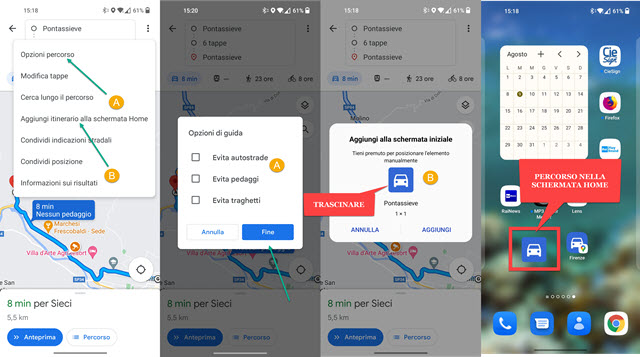
と 旅程をホーム画面に追加 あなたはできる
引っ張る
画面上のアイコン 家 そして置きます。それに触れて、はい 接続されたルートが開きます インターネットに接続していなくても。
共有オプションもあります。あなたが触れる
ルートを共有する そしてそれを行うためのアプリを選択します。
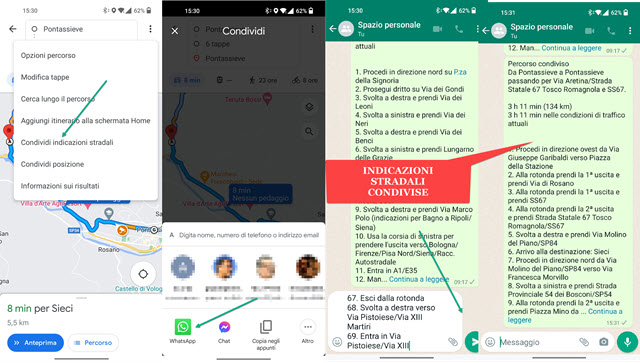
電子メールで送信することもできます。と ワッツアップ 個人またはグループチャットを選択して送信します。


